电脑怎么全屏游戏快捷键 win10游戏全屏切换快捷键
更新时间:2024-01-19 15:58:48作者:xiaoliu
电脑游戏的全屏模式给玩家带来更加沉浸的体验,让人仿佛置身于虚拟的游戏世界中,在Windows 10系统中,我们可以通过快捷键来轻松切换游戏的全屏模式,提升游戏体验。究竟有哪些快捷键可以帮助我们实现这一操作呢?接下来我们将一一介绍这些快捷键,并带您了解如何使用它们来快速切换游戏的全屏模式。
具体步骤:
1.我们首先进入我们的游戏,小编这里以炉石传说为例,我们先把他窗口化,注意我们现在的分辨率是1600*900
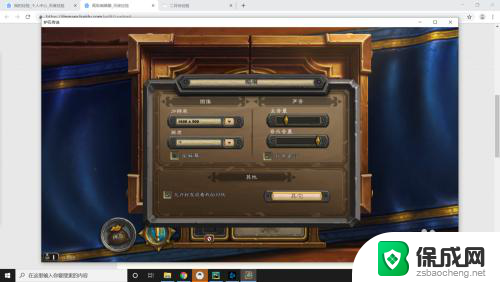
2.然后我们按下win10使游戏全屏的快捷键,那就是“alt+回车”。这样我们就可以将游戏全屏了,我们再按一遍“alt+回车”就可以退出全屏
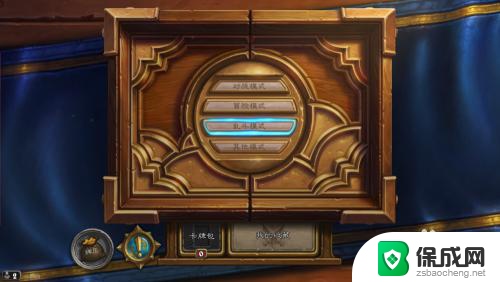
3.但我们注意啊,我左边的酷狗可以证明我现在已经是全屏了但我们的游戏的分辨率呢依然是1600*900而且全屏幕的勾也没有勾上
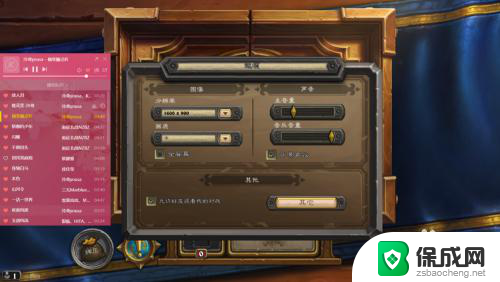
4.这里小编认为是一个bug,只是显示错误。全屏之后的分辨率的确是1920*1080的,就和在炉石里调全屏的显示效果是一样的,大家不用担心
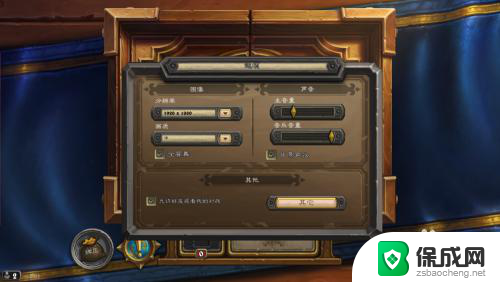
以上就是电脑如何全屏游戏快捷键的全部内容,如果你也遇到同样的情况,那么请参考我的方法来解决,希望对大家有所帮助。
电脑怎么全屏游戏快捷键 win10游戏全屏切换快捷键相关教程
-
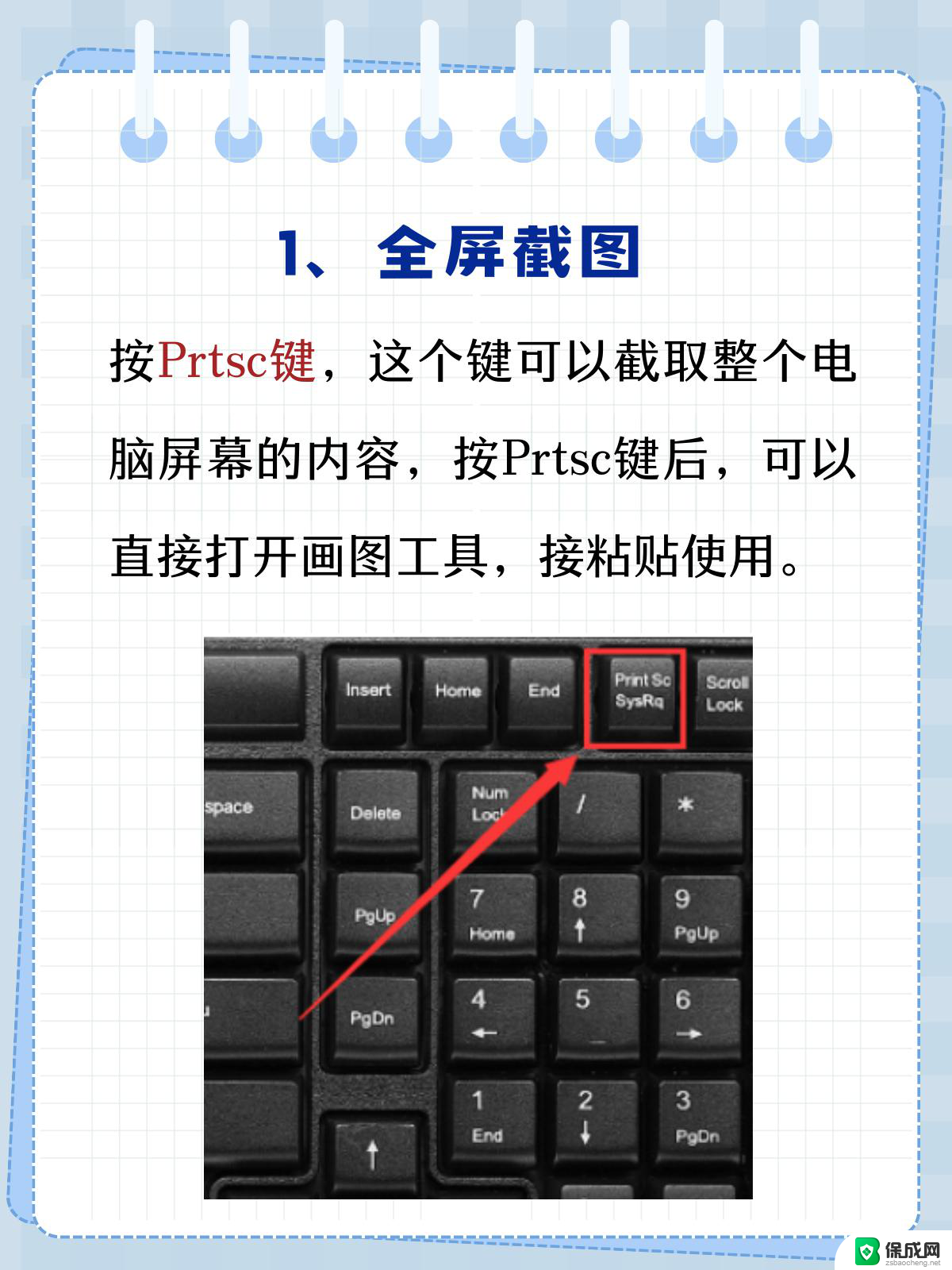 电脑半屏全屏快捷键 win10分屏快捷键怎么用
电脑半屏全屏快捷键 win10分屏快捷键怎么用2025-03-31
-
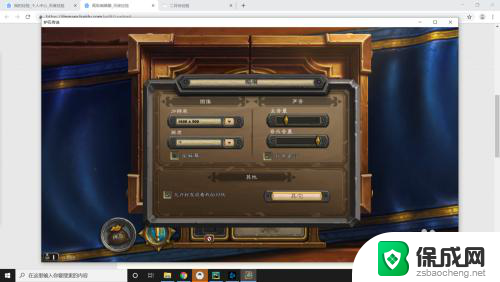 游戏界面全屏快捷键 win10游戏全屏显示快捷键
游戏界面全屏快捷键 win10游戏全屏显示快捷键2024-01-11
-
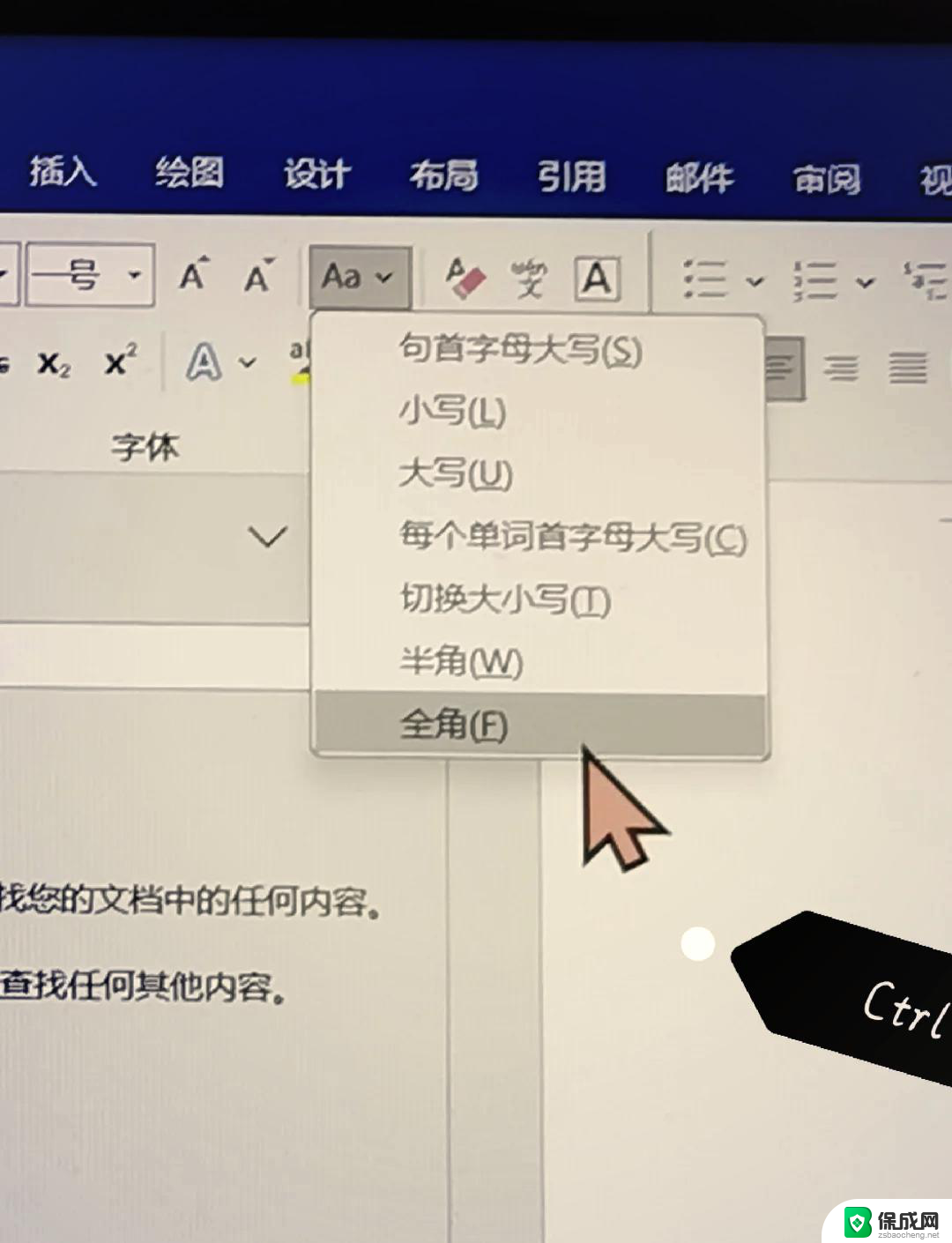 电脑全角和半角怎么切换快捷键 Win10全角半角切换方法
电脑全角和半角怎么切换快捷键 Win10全角半角切换方法2025-03-20
-
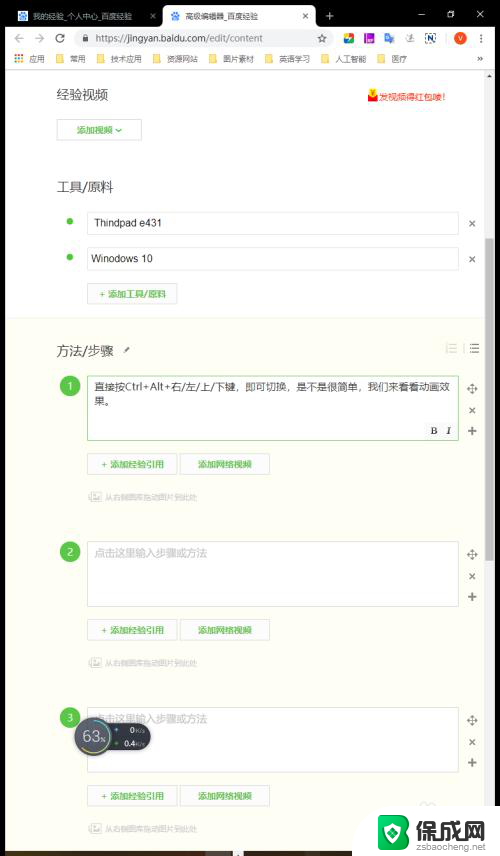 windows切换显示器快捷键 Win10怎样设置屏幕方向切换的快捷键
windows切换显示器快捷键 Win10怎样设置屏幕方向切换的快捷键2023-12-30
-
 windows10输入法切换快捷键有哪些 win10切换输入法快捷键是什么
windows10输入法切换快捷键有哪些 win10切换输入法快捷键是什么2024-09-26
-
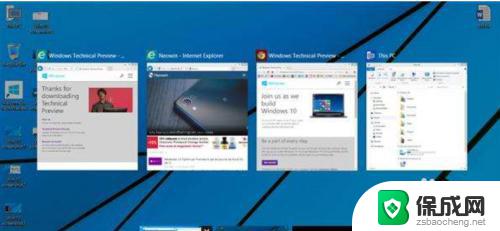 win10多桌面切换快捷键 windows10多桌面切换快捷键设置
win10多桌面切换快捷键 windows10多桌面切换快捷键设置2023-09-11
win10系统教程推荐
- 1 磁盘加锁怎么解除 Windows10系统磁盘加密解密设置方法
- 2 扬声器在哪打开 Windows10怎么检测扬声器问题
- 3 windows10u盘启动设置 win10电脑设置U盘启动方法
- 4 游戏系统老电脑兼容性 win10老游戏兼容性设置方法
- 5 怎么通过ip地址访问共享文件夹 win10共享文件夹访问速度慢怎么办
- 6 win10自带杀毒软件如何打开 win10自带杀毒软件如何使用
- 7 闹钟怎么设置音乐铃声 win10电脑更换闹钟铃声方法
- 8 window10屏幕保护怎么设置 电脑屏幕屏保设置方法
- 9 win10打印背景颜色和图像 win10打印网页时怎样设置背景颜色和图像
- 10 win10怎么调成护眼模式 win10护眼模式颜色设置